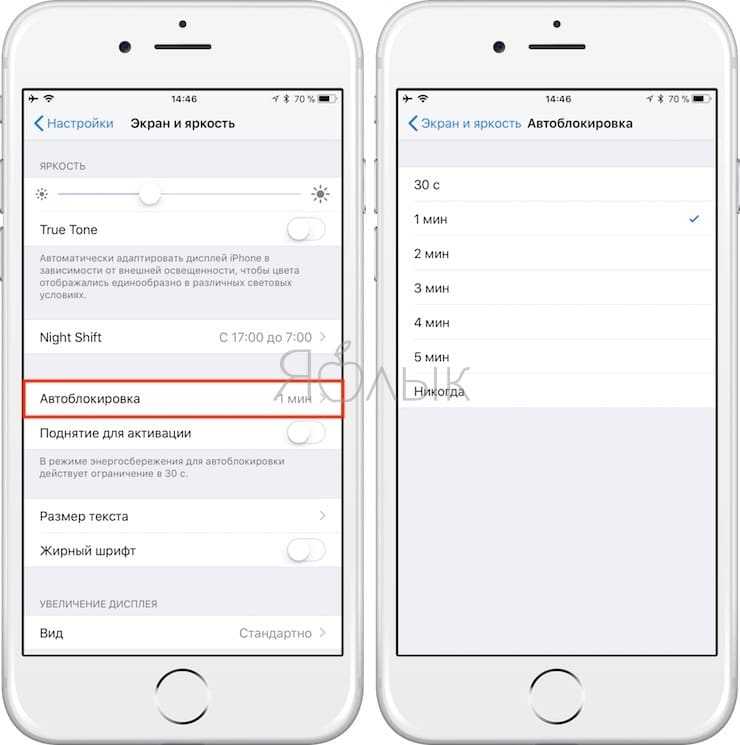Как отключить автоматическую блокировку экрана iPhone
Skip to content
- Инструкции
Дмитрий Хмуров
Если вы много читаете с экрана iPhone, вы замечали, что экран через определённое время автоматически выключается и iPhone блокируется. Это можно исправить, изменив время блокировки или выключения экрана iPhone при неактивности.
По умолчанию функция автоматической блокировки экрана на iOS-устройствах выключает дисплей через 30 секунд бездействия, чтобы сэкономить заряд аккумулятора. Каждый раз, когда это происходит, вам нужно снова разблокировать iPhone, для продолжения использования телефона. Эта полезная функция иногда мешает, например когда вы смотрите рецепт или какую-то инструкцию и айфон блокируется, после чего вам приходится его снова и снова разблокировать.
Если вы сталкивались с такой проблемой, то есть простой способ увеличить время активности дисплея iPhone. Давайте разберемся как можно отключить автоматическую блокировку экрана iPhone.
Вы можете легко отключить выключение дисплея iPhone, изменив продолжительность автоматической блокировки.
- Перейдите в «Настройки» с главного экрана вашего iPhone.
- В меню настроек пролистайте вниз и выберите раздел «Экран и яркость», чтобы изменить настройки экрана.
- Здесь вы найдете опцию «Автоблокировка», расположенную прямо под функцией Night Shift, как показано на скриншоте ниже. Нажмите на нее.
- Теперь просто выберите «Никогда», если вы не хотите, чтобы ваш iPhone автоматически блокировался.
Обратите внимание! Если на iPhone активен режим энергосбережения, то автоблокировка по умолчанию устанавливается на 30 секунд. Находясь в этом режиме изменений настроек автоблокировки недоступно. Сперва необходимо отключить режим энергосбережения, только потом отключать автоблокировку.
Аналогичные действия можно выполнить и на вашем iPad.
Навсегда отключать автоблокировку iPhone не рекомендуется из-за возможных проблем безопасности. Если вы забудете заблокировать экран, нажав кнопку питания/блокировки, любой сможет получить доступ к вашему устройству. Поэтому лучше установите значение на 4 или 5 минут, этого должно быть достаточно для большинства случаев.
Если яркость дисплея iPhone по-прежнему автоматически уменьшается, это может быть связано не с автоматической блокировкой, а с настройкой автоматической яркости. Эта функция автоматически меняет яркость экрана в зависимости от степени освещения вокруг вас. Поэтому, вы можете попробовать отключить автоматическую яркость на вашем iPhone в настройках универсального доступа и проверить, решит ли это вашу проблему. Эта настройка далеко запрятана в универсальном доступе и конечно было бы логичней, если бы она находилась в настройках «Экран и яркость».
Мы надеемся, что вы разобрались, как отключить автоблокировку iPhone во время просмотра или чтения контента.
30 секунд
16.67%
1 минута
16.67%
2 минуты
0%
3 минуты
8.33%
4 минуты
0%
5 минут
33.33%
Никогда
25%
Проголосовало: 12
Оцените пост
[всего: 0 рейтинг: 0]
iPhone
Как убрать автоблокировку на айфоне
Раздел: Iphone Дата: 16.11.2020 Автор: Александр Мойсеенко. Комментариев: 0
Последнее обновление: 14/10/2022
Функция автоматической блокировки экрана – неотъемлемый параметр смартфонов и планшетов Apple. После активации экран блокируется через установленный в настройках интервал времени, что способствует дополнительной безопасности и сбережению энергии. Из статьи вы узнаете, как отключить автоматическую блокировку на iPhone, включить параметр или изменить интервал автоматической блокировки.
Содержание
Как отключить, включить или изменить время автоматической блокировки
Инструкция
- Перейдите в системные настройки смартфона.

- В списке предложенных параметров выберите пункт «Экран и яркость».
- В следующем меню выберите пункт «Автоблокировка».
- Укажите предпочтительное время автоматической блокировки. Например, при выборе 3 минуты блокировка наступит через 3 минуты бездействия.
- Что бы отключить автоматическую блокировку экрана выберите вариант «Никогда».
Зачем отключать автоматическую блокировку
Обычно iPhone учитывает присутствие пользователя и не отключает экран. В некоторых сценариях телефон не замечает внимание пользователя и отключает экран. Например:
- Готовка на кухне.
- Физические упражнения.
- Уборка по дому и т.д., когда пользователь находится на отдалении от смартфона.
Почему моя автоматическая блокировка застряла на 30 секунд?
Часто 30-секундная автоматическая блокировка установлена по умолчанию на фабрике производителя. Поэтому при сбросе настроек или установке параметров по умолчанию так же возобновляется 30-секундная автоблокировка.
Некоторые приложения для оптимизации и энергосбережения могут использовать наименьшее значение автоматической блокировки. В iOS наименьшее значение автоблокировки составляет 30 секунд, в Android -15 секунд.
Для увеличения времени автоматической блокировки следует задать предпочтительное время в настройках телефона или планшета. Если после настройки времени автоблокировки экран по-прежнему отключается через 30 секунд, тогда проверьте настройки приложений для энергосбережения.
Почему мой iPhone постоянно блокируется?
В настройках телефона выставлена опция автоматической блокировки. После выбранного в настройках времени бездействия экран заблокируется. Функция автоматической блокировки выполняет 2 основные задачи:
- Безопасность пользователя.
- Сбережение энергии.
- Уменьшение выгорания экрана.
При использовании телефона на работе или в публичном месте автоматическая блокировка поможет защитить пользовательские данные. В бездействии система заблокирует экран, а другие пользователи не смогут получить доступ к телефону и информации владельца.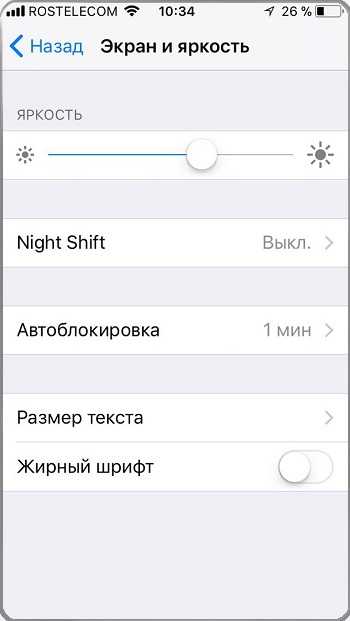 Даже если пользователь в окружении друзей и родственников.
Даже если пользователь в окружении друзей и родственников.
Экран – основной потребитель энергии батареи. Поэтому в бездействии блокировка экрана помогает сохранить энергию. А с функцией автоматической блокировки пользователю не нужно самостоятельно включать блокировку экрана.
В iPhone используются AMOLED экраны. В AMOLED экране каждый пиксель получает индивидуальное энергопитание. Поэтому пиксели изнашиваются не равномерно. Длительное статическое изображение приводит к выгоранию отдельных пикселей на экране. Автоматическая блокировка помогает снизить выгорание пикселей, когда телефон находится в бездействии.
Как отключить автоматическую блокировку iPhone?
Для полного отключения автоблокировки перейдите в настройки. Далее выберите меню «Экран и яркость». Затем меню «Автоблокировка». Выберите вариант «Никогда» для полного отключения автоблокировки.
Как отключить автоматическую блокировку?
Отключение автоматической блокировки в iOS находится в меню «Экран и яркость».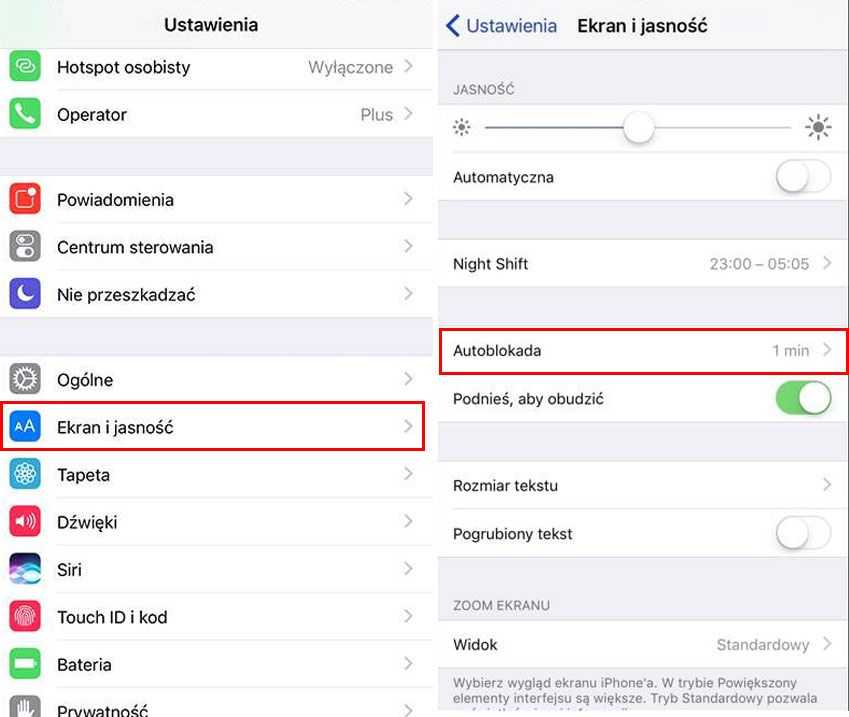 В Android спящий режим настраивается в меню экрана. Все настройки находятся в основных настройках телефона.
В Android спящий режим настраивается в меню экрана. Все настройки находятся в основных настройках телефона.
Где находится опция автоматической блокировки на iPhone?
Опция находится меню «Экран и яркость». Что бы найти меню необходимо открыть системные настройки телефона.
Почему я не могу изменить автоматическую блокировку на iPhone?
На телефоне может быть установлено приложение для сбережения энергии. Энергосберегающие приложения не могут управлять системными процессами и частотой ядер процессора. Обычно энергосберегающие приложения ограничивают только работу сетевых модулей и время автоблокировки экрана. Поэтому необходимо найти энергосберегающие приложения и изменить время автоблокировки экрана или удалить энергосберегающее приложение.
Как отключить автоматическую блокировку на iOS 15?
Откройте настройки телефона. Выберите меню «Экран и яркость». Далее меню «Автоблокировка». Затем выберите «Никогда» для отключения автоматической блокировки экрана.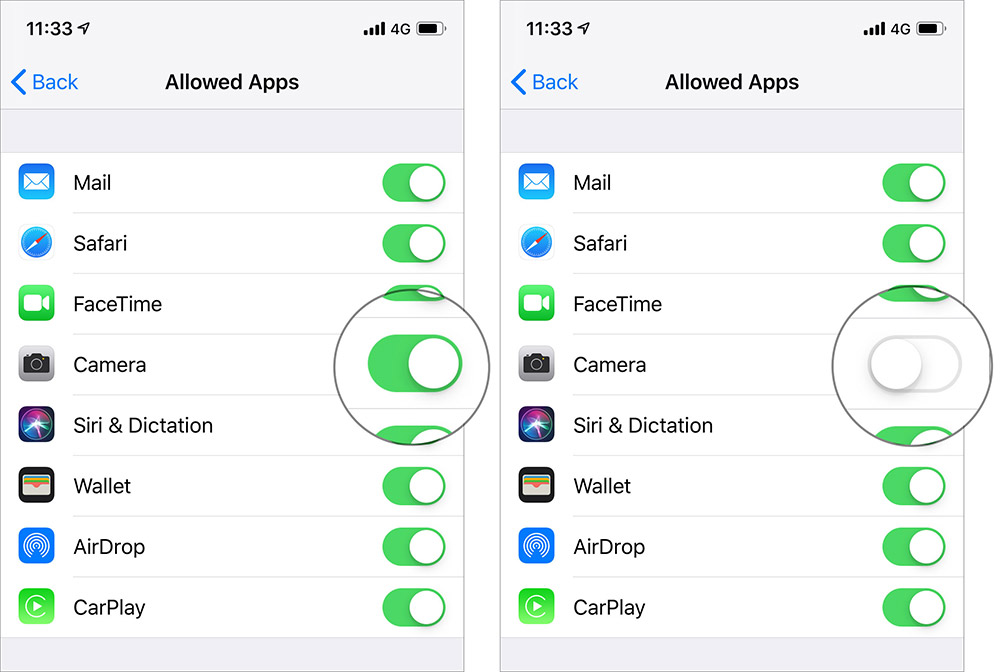
Как запретить iPhone блокироваться каждые 30 секунд?
В настройках автоматической блокировки можно задать предпочтительное время блокировки экрана. Так же можно отключить опцию автоматической блокировки экрана. Тогда телефон перестанет блокировать экран и понадобится блокировать экран самостоятельно. Для выбора времени автоблокировки экрана откройте в настройках меню «Экран и яркость». Затем выберите в меню «Автоблокировка». Далее укажите время автоматической блокировки экрана или же отключите автоблокировку.
Почему мой телефон автоматически блокируется?
В настройках экрана установлено время автоматической блокировки. Когда телефон находится в бездействии, экран автоматически блокируется. По умолчанию время автоблокировки 15-30 секунд. Если нужно можно увеличить время автоблокировки до 2-5 минут или полностью отключить блокировку экрана.
Как постоянно держать телефон разблокированным?
Можно отключить автоматическую блокировку в настройках экрана. Тогда система не заблокирует экран, когда телефон находится в бездействии. Так же можно отключить тип блокировки в настройках безопасности. В таком случае после нажатия на кнопку блокировки не понадобится вводить пароль и сразу появится меню системы. Без выбранного типа блокировки любой пользователь может получить доступ к телефону. Поэтому отключать тип блокировки рекомендуется только в безопасном месте, например, дома.
Тогда система не заблокирует экран, когда телефон находится в бездействии. Так же можно отключить тип блокировки в настройках безопасности. В таком случае после нажатия на кнопку блокировки не понадобится вводить пароль и сразу появится меню системы. Без выбранного типа блокировки любой пользователь может получить доступ к телефону. Поэтому отключать тип блокировки рекомендуется только в безопасном месте, например, дома.
Почему мой iPhone так быстро засыпает?
В настройках автоблокировки экрана выбрано наименьшее время автоблокировки – 30 секунд. Поэтому стоит увеличить время автоблокировки до 1-2 минут в меню «Экран и яркость» в системных настройках.
Вывод
В статье подробно описано, как убрать автоблокировку на айфоне. Отключение параметра позволит экрану всегда оставаться активным, что пригодится в определенных задачах. При этом отключенная блокировка нежелательна с точки зрения безопасности и энергосбережения. Поэтому за ненадобностью желательно установить интервал автоблокировки в 1-2 минуты.
Какие у вас имеются вопросы? Оставляйте сообщения в комментариях внизу статьи.
Связанные записи
Как оставить экран iPhone включенным, чтобы предотвратить время ожидания экрана
- Чтобы экран iPhone оставался включенным дольше, вы можете изменить настройки автоматической блокировки.
- Вы можете настроить экран iPhone на 30 секунд, несколько минут или навсегда.
- Если для автоматической блокировки установлено значение «Никогда», ваш экран будет постоянно включен.
Когда вы впервые получаете новый iPhone, настройка по умолчанию для автоматической блокировки экрана отключает экран через 30 секунд бездействия.
Это может быть очень раздражающим, особенно если вы позволяете кому-то другому пользоваться вашим телефоном, и они должны постоянно возвращать его вам, чтобы разблокировать.
Если вы активно используете свой iPhone, экран останется включенным.
К счастью, вы можете настроить тайм-аут экрана iPhone, чтобы он оставался включенным гораздо дольше. Вот как изменить время ожидания экрана на iPhone.
Вы можете изменить настройку автоматической блокировки, которая отключает экран несколькими касаниями.
1. Откройте приложение «Настройки» на своем iPhone.
2. Прокрутите вниз и нажмите Дисплей и яркость .
Нажмите «Экран и яркость». Стефан Ионеску/Инсайдер 3.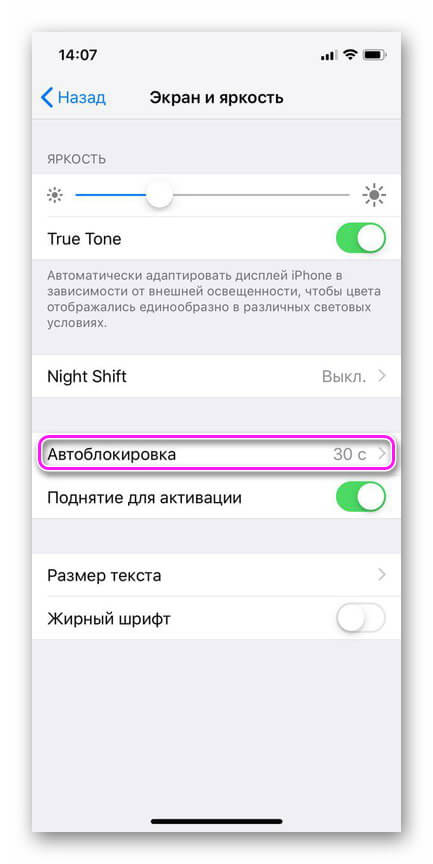 В настройках Дисплей и яркость коснитесь Автоблокировка . Нажмите «Автоблокировка».
Стефан Ионеску/Инсайдер
В настройках Дисплей и яркость коснитесь Автоблокировка . Нажмите «Автоблокировка».
Стефан Ионеску/ИнсайдерПодсказка : Если параметр «Автоблокировка» неактивен, это означает, что ваш iPhone находится в режиме низкого энергопотребления, и вам необходимо отключить эту функцию.
4. Выберите время, в течение которого экран должен оставаться включенным после последнего касания iPhone. Возможные варианты: 30 секунд, от одной до пяти минут и Никогда . Если вы выберете Никогда , ваш экран будет оставаться разблокированным и активным все время, если только вы не выключите его вручную, нажав кнопку 9. 0021 Боковая кнопка .
0021 Боковая кнопка .
Примечание : Если по какой-то причине Вариант «Никогда » не отображается. Возможно, вашим iPhone управляет ваша организация, школа или другой администратор. В этих случаях вам необходимо связаться с этим администратором для получения дополнительной информации.
Если вы настроили экран iPhone на постоянное включение по краткосрочной причине, не забудьте вернуть его обратно в режим автоматической блокировки, когда закончите. Оставить телефон в режиме Никогда не — это хороший способ быстро разрядить аккумулятор и дать любому, кто возьмет трубку, доступ к вашим приложениям.
Причина, по которой Apple использует функцию Auto-Lock на своих iPhone и других устройствах, заключается в том, чтобы продлить срок службы батареи и защитить ваши данные. Если вы настроили экран так, чтобы он оставался включенным все время, следите за своим телефоном и регулярно заряжайте его. Подумайте о том, чтобы взять с собой портативный аккумулятор, когда вы вне дома.
В качестве альтернативы Никогда установите в телефоне максимальное время до автоматической блокировки (пять минут). Это избавит вас от необходимости постоянно разблокировать телефон, сохраняя при этом заряд батареи.
Лаура МакКэми
Лаура МакКэми — писатель-фрилансер из района залива Сан-Франциско.
ПодробнееПодробнее
Включение и отключение блокировки экрана — Apple iPhone 11 Pro (iOS 13.
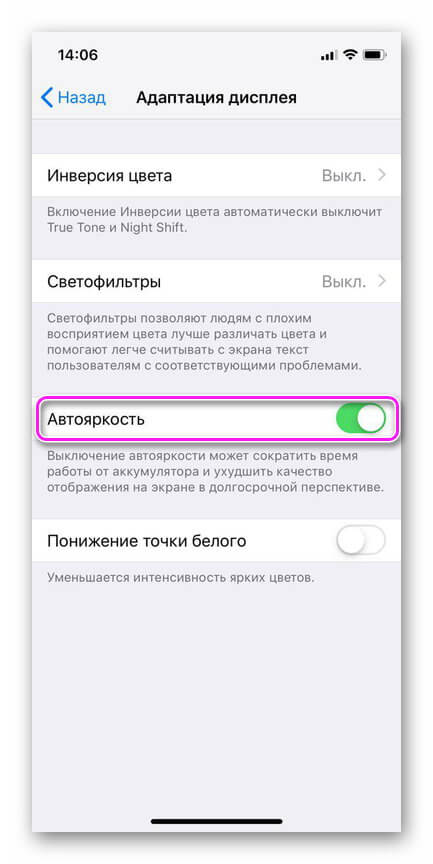 0)
0)Вы можете заблокировать экран и клавиши телефона, чтобы избежать ошибочной активации телефона.
Предыдущий шаг Следующий шаг
Вы можете заблокировать экран и клавиши телефона, чтобы избежать случайной активации телефона.
1 из 8 шагов Нажмите боковую кнопку. |
2 из 8 шагов Нажмите боковую кнопку. |
3 из 8 шагов
Проведите пальцем вверх, начиная с нижней части экрана. |
4 из 8 шагов Нажмите Настройки. |
5 из 8 шагов Нажмите Дисплей и яркость. |
6 из 8 шагов Нажмите Автоблокировка. |
7 из 8 шагов
Нажмите требуемую настройку. |